在《我的世界(Minecraft)》游戏中,更换版本通常涉及到使用官方启动器或第三方启动器进行版本的切换,以下是详细步骤与相关提示:

1、使用官方启动器切换版本
打开官方启动器:需要先启动《我的世界》的官方启动器。
进入配置页面:在开始界面中“开始游戏”栏的右侧,找到并点击“配置”栏。
新建配置:在配置页面中点击“新配置”按钮,进行新版本的添加。
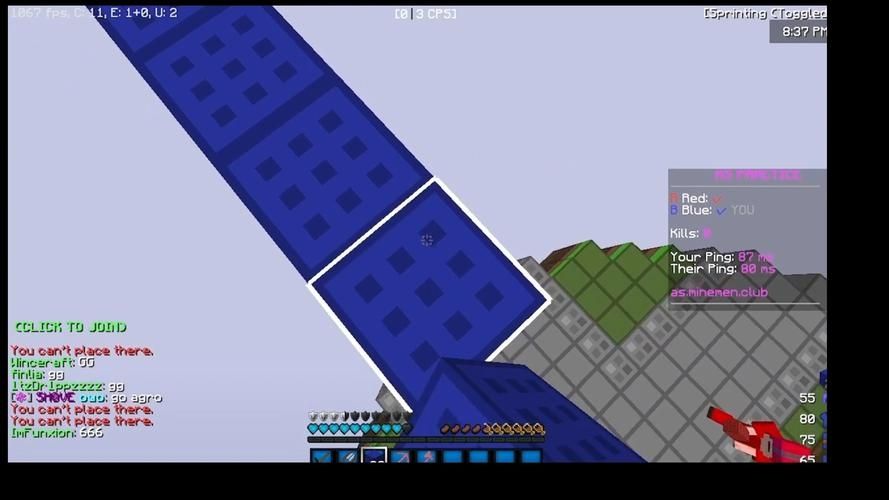
选择版本:在新建配置的过程中,可以选择你想要切换到的游戏版本。
保存并加载:完成版本选择后保存配置,并加载该配置进入所选版本的游戏。
2、使用第三方启动器切换版本
下载第三方启动器:例如Minecraft for Windows版本库等,这些工具通常会提供更灵活的版本管理功能。
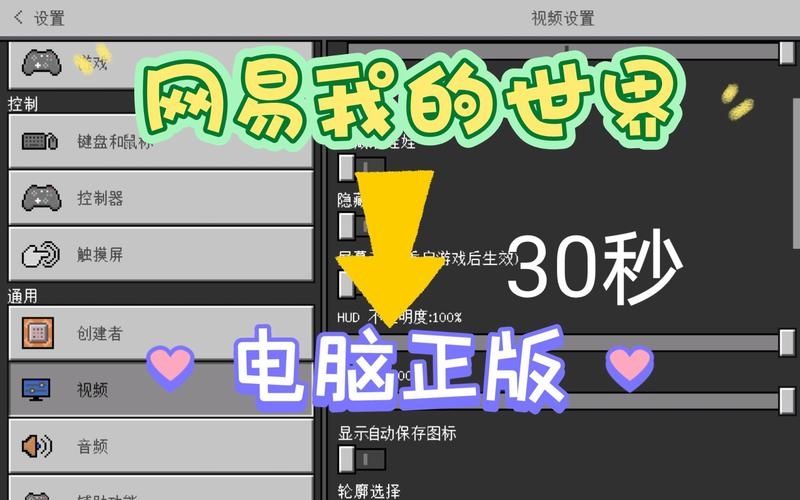
安装并设置:根据下载的第三方启动器的指引进行安装和基本设置。
选择游戏版本:在启动器的界面上通常可以找到“版本选择”或类似选项,进行游戏版本的切换。
下载并切换版本:选择好版本后,启动器将下载对应版本的游戏文件,完成后即可启动所选版本。
3、切换Java版和基岩版
了解版本区别:我的世界分为国际版(Java版)和网易版(基岩版),二者平台和特性有所不同。
选择合适的启动器:Java版和基岩版可能需要不同的启动器,确保启动器支持你想玩的版本。
4、快照版本与Beta版本的存在
体验预览版本:Java版中存在的快照版本和Win10版的beta版本,允许玩家体验最新的游戏内容。
注意版本稳定性:预览版本可能存在不稳定因素,需要玩家有心理准备面对可能出现的问题。
当使用官方启动器时,确保你的游戏账号拥有对应版本的使用权,某些版本可能需要额外的购买或认证才能访问,在更换版本前,建议备份当前游戏的世界和设置,以防出现数据丢失的情况。
在《我的世界》中切换版本是一个相对简单的过程,通过官方启动器或第三方启动器可以轻松实现,需要注意的是,不同版本之间可能存在兼容性问题,特别是在旧存档上,以及确保你具备相应版本的使用权。


